- Autor Abigail Brown [email protected].
- Public 2024-01-07 19:05.
- Ostatnio zmodyfikowany 2025-01-24 12:20.
Co warto wiedzieć
- Poczta Yahoo w sieci: Przejdź do Skrzynki odbiorczej. W panelu Folders wybierz Nowy folder. Nazwij go i naciśnij Enter.
- Yahoo Mail Basic: W panelu Folders najedź kursorem na Folders i wybierz + (znak plusa). Nazwij folder i naciśnij Enter.
- Aplikacja Yahoo Mail: Wybierz menu z trzema liniami i wybierz Utwórz nowy folder. Nazwij go i dotknij OK.
Ten artykuł wyjaśnia, jak tworzyć foldery Yahoo Mail na komputerze lub w aplikacji mobilnej. Zawiera informacje o Yahoo Mail Basic i instrukcje dodawania plików do folderu.
Jak tworzyć foldery w poczcie Yahoo
Tworzenie folderów Yahoo Mail to wygodny sposób na uporządkowanie wiadomości e-mail. Utwórz osobne foldery dla określonych nadawców lub utwórz foldery ogólne do przechowywania wiadomości na podobny temat.
Aby utworzyć foldery w Yahoo Mail na komputerze, zaloguj się na swoje konto i otwórz Skrzynkę odbiorczą.
-
W panelu Foldery wybierz Nowy folder.

Image -
Wprowadź nazwę folderu.

Image - Naciśnij Enter.
-
Aby uzyskać dostęp do folderu, wybierz nazwę wyświetlaną w okienku Foldery po lewej stronie skrzynki odbiorczej.
Yahoo wyświetla listę folderów w kolejności alfabetycznej. Nie ma możliwości ich zmiany.
Najedź kursorem myszy na nazwę folderu, a następnie wybierz strzałkę w dół, która się pojawi, aby otworzyć menu z większą liczbą opcji. Na przykład możesz usunąć folder, ale tylko wtedy, gdy folder jest pusty. Możesz także tworzyć podfoldery w utworzonych folderach.
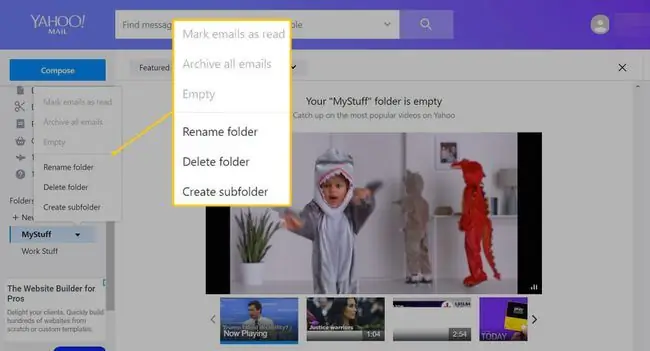
Jak dodawać wiadomości do folderów
Podczas przeglądania wiadomości wybierz Przenieś i wybierz folder, do którego chcesz wysłać wiadomość.
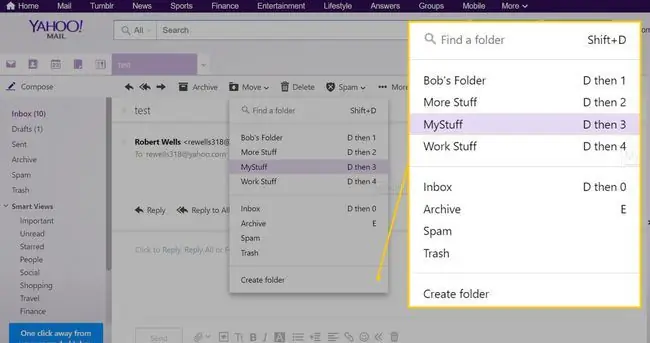
Zamiast ręcznie przenosić wiele wiadomości e-mail do niestandardowego folderu, skonfiguruj filtry, aby automatycznie przenosić wiadomości do odpowiednich folderów.
Jak tworzyć foldery w Yahoo Mail Basic
Tworzenie folderów w Yahoo Mail Basic to podobny proces. Z Twojej skrzynki odbiorczej:
-
W panelu Foldery najedź kursorem myszy na Foldery i wybierz znak plus (+), który się pojawi.

Image -
Wprowadź nazwę folderu.

Image - Naciśnij Enter.
Jak tworzyć foldery w aplikacji Yahoo Mail
Aby utworzyć foldery za pomocą aplikacji mobilnej Yahoo Mail na iOS i Androida:
-
Dotknij menu hamburgerów (trzy poziomo ułożone linie) w lewym górnym rogu aplikacji.

Image -
Przewiń w dół menu i naciśnij Utwórz nowy folder.

Image -
Wprowadź nazwę folderu, a następnie dotknij OK.

Image - Twój folder pojawi się w sekcji Folders menu głównego.
Aby otworzyć folder, dotknij go raz. Dotknij i przytrzymaj niestandardowy folder, aby utworzyć podfoldery, zmienić nazwę folderu lub usunąć folder.
Jak dodawać wiadomości do folderów w aplikacji mobilnej
Podczas przeglądania wiadomości w aplikacji mobilnej:
-
Dotknij trzech pionowych kropek po prawej stronie nazwy nadawcy.

Image -
Wybierz Przenieś.

Image - Wybierz folder, do którego chcesz go wysłać.






